Cómo convertirse en el propietario de una carpeta o archivo en Windows
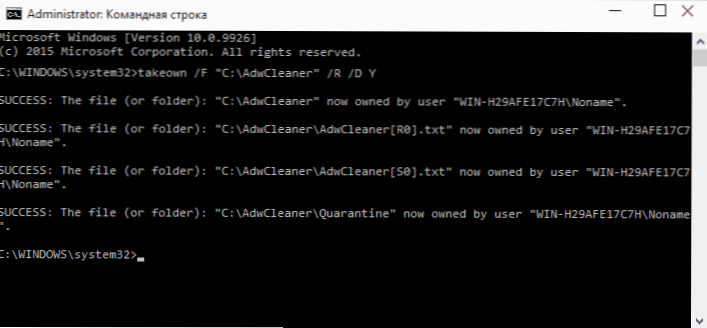
- 3995
- 210
- Ariadna Arevalo
Si, al intentar cambiar, abrir o eliminar una carpeta o archivo en Windows, obtiene informes de que se le niega el acceso, "no hay acceso a la carpeta", "solicite permiso para cambiar esta carpeta" y los similares, entonces usted debe cambiar el propietario de la carpeta o el propietario del archivo de carpeta, sobre qué y hablar sobre.
Hay varias formas de convertirse en el propietario de una carpeta o archivo, los principales son el uso de la línea de comandos y la configuración adicional de seguridad del sistema operativo. También hay programas de tercera parte que le permiten cambiar el propietario de la carpeta en dos clics, para uno de los representantes de los cuales también veremos. Todo lo que se describe a continuación es adecuado para Windows 11, Windows 10, 8.1 y 7. También puede ser útil: Cómo agregar un "propietario convertido" al menú contextual de archivos y carpetas Windows
Notas: Para convertirse en el propietario de un elemento en particular utilizando métodos a continuación, debe tener los derechos del administrador en la computadora. Además, el propietario no debe cambiarse para todo el disco del sistema; esto puede conducir a una operación inestable de Windows. Además, si desea convertirse en el propietario de la carpeta para eliminarla, de lo contrario no se elimina, y escribe el permiso de solicitud de TrustedInstaller o de los administradores, use las siguientes instrucciones (también hay un video): solicitar permiso desde el administrador para eliminar la carpeta.
Usando el comando de comida para convertirme en el propietario del objeto
Para cambiar el propietario de la carpeta o archivo utilizando la línea de comandos, hay dos comandos, el primero de ellos es llevar.
Para usarlo, ejecute la línea de comando en nombre del administrador, en Windows 11 y Windows 10, esto se puede hacer a través de la búsqueda en la barra de tareas con la elección posterior de "Lanzamiento en nombre del administrador". En la línea de comando, dependiendo del tipo de objeto que deba convertirse, ingrese a uno de los equipos:
- Tazawn /F "Camino completo al archivo" - convertirse en el propietario del archivo especificado. Para hacer todos los administradores de computadoras por parte de los propietarios, use el parámetro /A Después del camino al archivo en el comando.
- TakeOwn /F "camino a la carpeta o disco" /R /D Y - convertirse en el dueño de una carpeta o disco. La ruta al disco se indica en forma de D: (sin barras), la ruta a la carpeta - C: \ carpeta (también sin barra).
Al realizar estos comandos, recibirá un mensaje que se ha convertido con éxito en el propietario de un archivo en particular o archivos individuales en la carpeta o en el disco (ver. captura de pantalla).
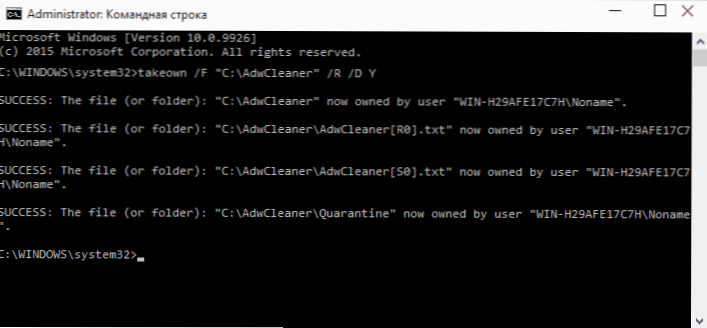
Cómo cambiar el propietario de una carpeta o archivo utilizando el comando ICACLS
Otro equipo que le permite acceder a la carpeta o archivos (cambiar su propietario) y obtener los derechos necesarios: ICACLS, que deben usarse en la línea de comando lanzada en nombre del administrador.
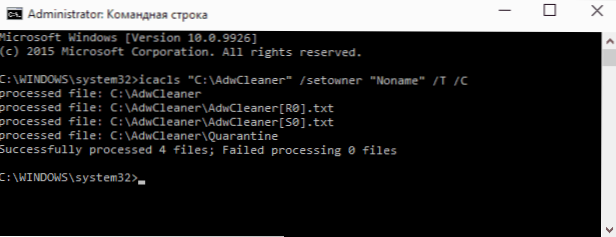
Para instalar el propietario, use el comando en el siguiente formulario (ejemplo en la captura de pantalla):
Nombre de ICACLS "La ruta al archivo o carpeta" /setOwner "de The_Polizer" /t /c
Las rutas se indican de manera similar al método anterior. Si necesita hacer a los propietarios de todos los administradores, use el nombre del usuario Administradores (o, si no funciona, Administradores). A continuación se muestra un ejemplo de acceso rápido a la carpeta utilizando una combinación de los comandos de TakeOwn e ICACLS:
TakeOwn /F D: \ Rout /R /A ICACLS D: \ way /t /herencia: E /subvención Administradores: F
Información adicional: además de convertirse en el propietario de una carpeta o archivo, es posible que también deba obtener permisos para cambiar, para esto puede usar el siguiente comando (da derechos completos al usuario para la carpeta y los objetos invertidos):
ICACLS "%1" /subvención: r "Nombre de The_Poller" :( Oi) (CI) F
Obtener acceso utilizando la configuración de seguridad
La siguiente manera es usar solo el mouse y la interfaz de Windows, sin pasar a la línea de comando.
- Haga clic en el archivo o carpeta con el botón derecho del mouse, que necesita para obtener acceso (convertirse en el propietario), en el menú contextual, seleccione el elemento "Propiedades".
- En la pestaña de seguridad, haga clic en el botón "adicionalmente".
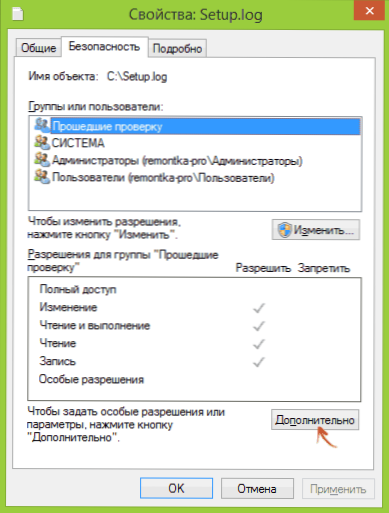
- Frente al elemento del "propietario", haga clic en "Cambiar".
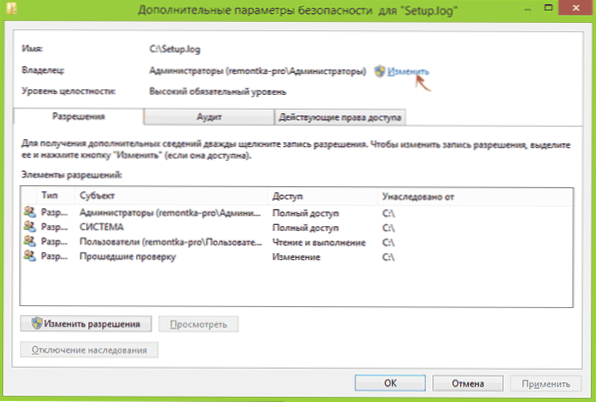
- En la ventana abierta, presione el botón "adicionalmente", y el siguiente botón "Buscar".
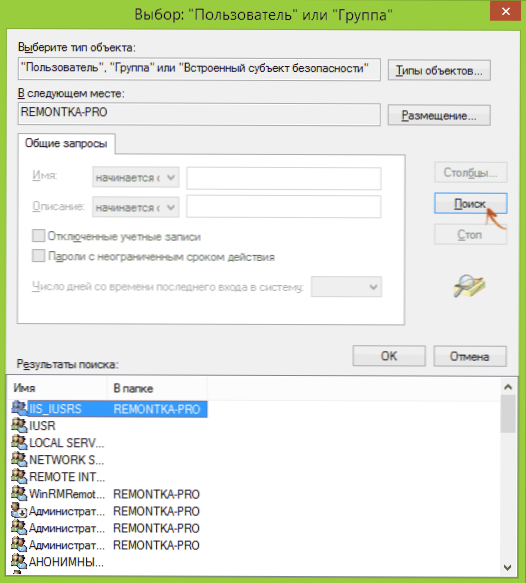
- Seleccione en la lista de usuarios (o grupo de usuarios), que debe ser realizado por el propietario del elemento. Haga clic en Aceptar, entonces - Aceptar de nuevo.
- Si cambia el propietario de la carpeta o disco, y no un archivo separado, también tenga en cuenta el elemento "Reemplace el propietario de los subjumers y objetos".
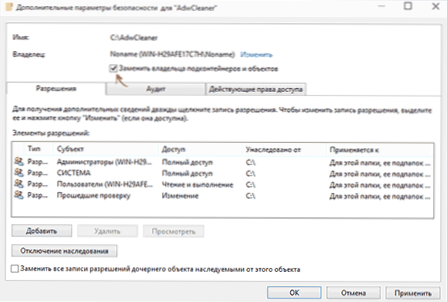
- Haga clic en Aceptar.
En esto, se convirtió en el propietario del objeto de Windows especificado y el informe de que no hay acceso a la carpeta o que el archivo ya no lo perturbe más.
Otras formas de convertirse en el propietario de las carpetas y los archivos
Hay otras formas de resolver el problema de "acceso negado" y convertirse rápidamente en el propietario, por ejemplo, con la ayuda de programas de tercera parte que incrustan "convertirse en el propietario" en el menú contextual del conductor. Uno de estos programas es TakeOwnershippro, gratis y, por lo que puedo juzgar, sin algo potencialmente indeseable. Se puede agregar un elemento similar en el menú contextual editando el registro de Windows.
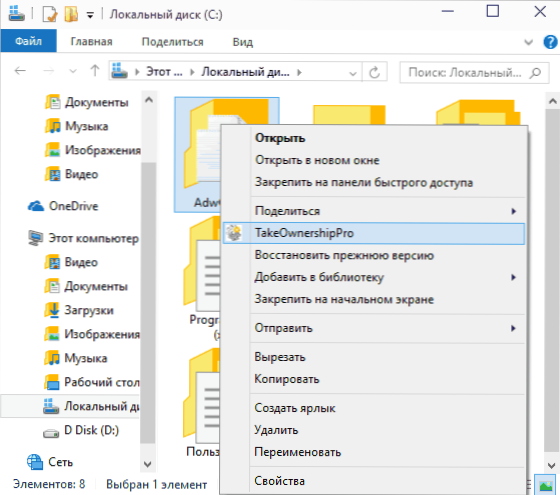
Sin embargo, teniendo en cuenta el hecho de que una tarea similar surge relativamente raramente, no recomiendo instalar software tercero o hacer cambios en el sistema: en mi opinión, es mejor cambiar el propietario del elemento de una de las formas "a mano".
- « Cómo guardar los contactos de Android en una computadora
- La mejor computadora portátil para 2015 »

